Wix Restaurants: mostrar varios menús del restaurante en tu sitio
3 min
En este artículo
- Agregar menús adicionales del restaurante
- Mostrar distintos menús del restaurante en diferentes páginas
Importante:
Este artículo trata sobre la app original Menús de Wix Restaurants. Prueba nuestra nueva app de menús mejorada. Aprende cómo agregar y configurar la app Menús de Wix Restaurants (Nuevo).
Administra tus menús online para que se adapten a tu restaurante. Crea menús adicionales a medida que los necesites y decide cómo quieres que se muestren esos menús.
Agregar menús adicionales del restaurante
Puedes crear varios menús para tu restaurante. Por ejemplo, puedes tener un menú de cena, un menú de almuerzo y un menú de postres, todos con diferentes secciones, platos o precios.
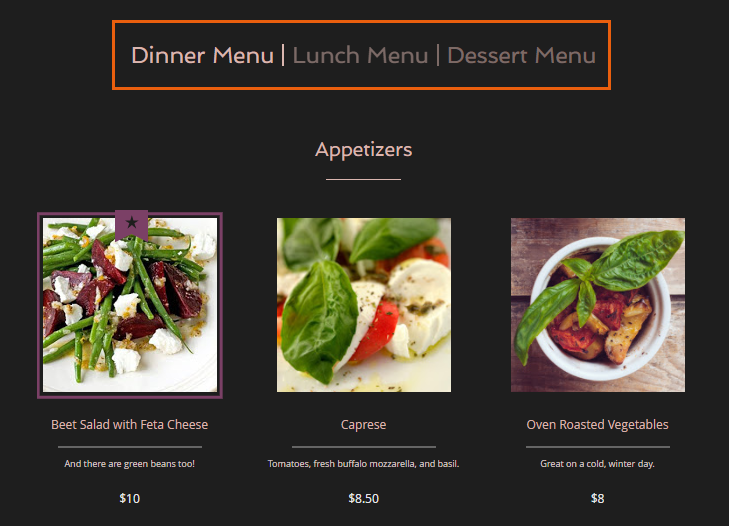
Para agregar menús adicionales:
- Ve al panel de control de tu sitio.
- Haz clic en la pestaña Menús.
- Haz clic en Menú nuevo.
Consejo:
Ahora que has agregado un nuevo menú, crea ese menú al completo, desde la estructura del menú hasta los platos individuales.
Mostrar distintos menús del restaurante en diferentes páginas
Por defecto, si tienes más de un menú (por ejemplo, desayuno, almuerzo, cena), todos los menús se muestran en la misma página de tu sitio Wix. Puedes agregar nuevas páginas de menú en cualquier momento y elegir qué menús deben mostrarse en cada página.
Puedes seleccionar qué menús quieres mostrar y cuáles quieres ocultar. Por ejemplo, oculta los menús destinados solo a los pedidos online del menú general del restaurante.
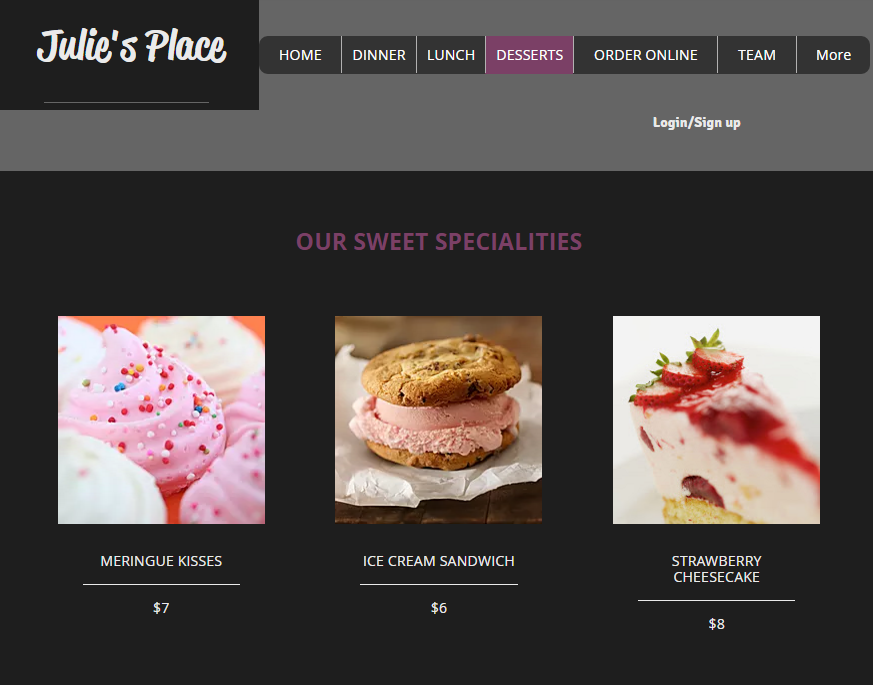
Para mostrar diferentes menús en diferentes páginas:
- Haz clic en la aplicación Menús de Wix Restaurants en el Editor.
- Haz clic en Ajustes.
- Haz clic en + Nueva página de menú (se agrega una nueva página llamada Menús a tu sitio).
- Haz clic en la aplicación Menús de Wix Restaurants en la nueva página.
- Haz clic en Ajustes.
- Haz clic en la pestaña Mostrar.
- Selecciona Mostrar menús específicos en ¿Quieres que todos tus menús sean visibles?.
- Pasa el cursor sobre el nombre del menú y selecciona el icono Ocultar
 junto a los menús que no deseas mostrar en la página.
junto a los menús que no deseas mostrar en la página.
Nota: Deja solo el menú que deseas mostrar.

- (Opcional) Repite esto para agregar páginas de menú adicionales.
Consejo:
Cada página de menú que se agrega a tu sitio recibe el nombre "Menús". Te recomendamos cambiar el nombre de cada nueva página para que los clientes sepan cuál es cuál.
Nota:
Si no ves los nuevos ajustes del menú, haz clic aquí.

